プログラミングを始めたばかりの方や、新しく VSCode を使い始めた方なら、英語のインターフェースに戸惑っているのではないでしょうか?
「VSCode を日本語化したいけど、方法がわからない」「日本語化の手順が複雑そうで躊躇している」といった悩みをお持ちではないでしょうか?
実は、VSCode の日本語化は思ったよりも簡単です。
この記事では、VSCode を日本語化する方法を詳しく解説していきます。
- この記事はこんな人にオススメ
-
- VSCode初心者
- 英語設定になってしまった
- インストール方法が知りたい
日本語化拡張機能のインストール
拡張機能の検索
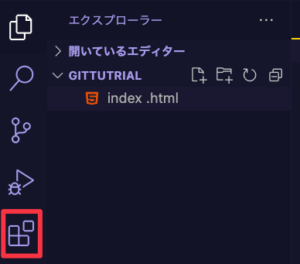
1.VSCode の左側のサイドバーにある四角が重なったようなアイコン(Extensions)をクリックします。
2.検索バー①に「Japanese」と入力します。
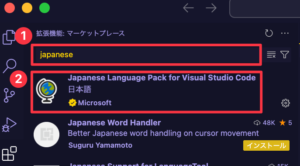
3.検索結果の中から画像②「Japanese Language Pack for Visual Studio Code」を探します。
拡張機能のインストール
1.「Japanese Language Pack for Visual Studio Code」の拡張機能を見つけたら、クリックし「Install」ボタンをクリックします。
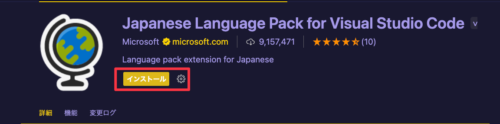
2.インストールが開始され、完了するまで少し待ちます。
VSCodeの再起動
1.拡張機能のインストールが完了したら、VSCode 右下に表示される「Would you like to change VS Code’s UI language to Japanese?」というメッセージが表示されます。
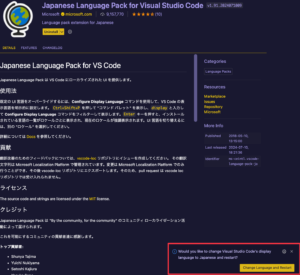
2.「Change Language and Restart」をクリックすると、VSCode が自動的に再起動します。
まとめ
VSCode の日本語化は、以下の簡単なステップで実現できます:
- 日本語言語パックの拡張機能をインストールする
- VSCode を再起動する
- 必要に応じて言語設定やフォントを調整する
これらの手順を踏むことで、初心者の方でも簡単に VSCode を日本語化できます。日本語のインターフェースを使用することで、プログラミング学習やコーディング作業がより快適になるはずです。
また、トラブルが発生した場合も、この記事で紹介した対処法を試してみてください。ほとんどの問題は簡単に解決できるはずです。
VSCode は非常に柔軟性の高いエディタなので、日本語化以外にもさまざまなカスタマイズが可能です。自分好みの環境を整えて、プログラミングをより楽しく、効率的に行いましょう。
最後に、定期的に VSCode と拡張機能をアップデートすることをおすすめします。新機能の追加や不具合の修正が行われるため、常に最新の状態を保つことで、より快適な開発環境を維持できます。


コメント